Ako zmeniť alebo obnoviť predvolené umiestnenie priečinka Camera Roll v systéme Windows 10

Táto príručka vám ukáže, ako zmeniť alebo obnoviť predvolené umiestnenie priečinka Camera Roll v systéme Windows 10.
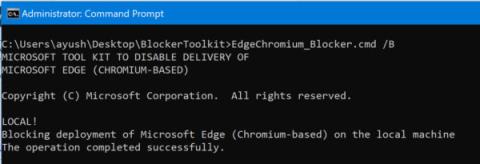
Spoločnosť Microsoft oznámila vydanie novej verzie Microsoft Edge založenej na motore Chromium, ktorý poháňa prehliadač Google Chrome. Tento nový prehliadač nahradí starý prehliadač Microsoft Edge založený na jadre EdgeHTML a k používateľom sa dostane prostredníctvom služby Windows Update.
Ak nie ste pripravení na inštaláciu tejto novej verzie Microsoft Edge, môžete použiť Edge Blocker Toolkit, nástroj, ktorý pomáha zastaviť sťahovanie prehliadača Microsoft Edge založeného na prehliadači Chromium do vášho počítača.
Zablokujte automatickú inštaláciu prehliadača Microsoft Edge Chromium
Začnite stiahnutím najnovšej zostavy Edge Blocker Toolkit zo serverov spoločnosti Microsoft.
Spustite spustiteľný súbor a extrahujte obsah do priečinka.
Otvorte príkazový riadok systému Windows s právami správcu .
Prejdite do priečinka, do ktorého ste extrahovali súpravu Blocker Toolkit.
Postupne vykonajte nasledujúce príkazy, aby ste zablokovali sťahovanie webového prehliadača Chromium Microsoft Edge do počítača:
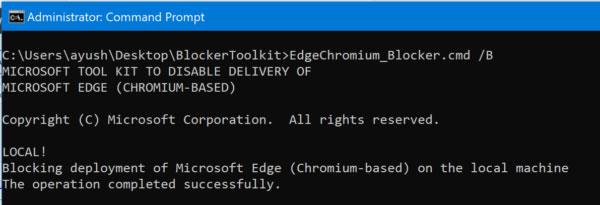
Zablokujte sťahovanie webového prehliadača Chromium Microsoft Edge v počítači
EdgeChromium_Blocker.cmd /B
EdgeChromium_Blocker.cmd [] /BAktualizácia je teraz zablokovaná a nebude stiahnutá 15. januára 2020 ani neskôr.
Ak sa teraz rozhodnete vyskúšať aktualizáciu a chcete si ju stiahnuť, budete znova potrebovať súpravu nástrojov na blokovanie.
Otvorte príkazový riadok systému Windows s právami správcu.
Prejdite do priečinka, do ktorého ste extrahovali súpravu Blocker Toolkit.
Vykonajte nasledujúce príkazy jeden po druhom a stiahnite si webový prehliadač Chromium Microsoft Edge do svojho počítača:
EdgeChromium_Blocker.cmd /U
EdgeChromium_Blocker.cmd [] /UAktualizácia je teraz odblokovaná a bude stiahnutá do systémov Windows 10.
Zakázať automatickú distribúciu pomocou Editora zásad skupiny
Nastavenia skupinovej politiky sa vytvárajú po tejto ceste:
Computer Configuration > Administrative Template > Windows Components > Windows Update > Microsoft Edge (Chromium-based) BlockersAk má váš počítač skupinovú politiku, na vykonanie zmien môžete použiť Editor zásad skupiny.
Zabráňte inštalácii Edge pomocou Editora databázy Registry
Hoci Microsoft vydal Edge Blocker Toolkit na blokovanie automatickej inštalácie Microsoft Edge, používa sa hlavne pre podniky. Ak chcete ako individuálny domáci používateľ z nejakého dôvodu zabrániť tomu, aby sa nový Edge dostal do počítača prostredníctvom služby Windows Update , môžete urobiť toto.
Upozorňujeme, že nesprávna zmena Editora databázy Registry môže mať vážne následky. V článku sa odporúča, aby ste pred pokračovaním vytvorili bod obnovenia systému.
Stlačením kombinácie Win+ Rotvorte dialógové okno Spustiť. Napíšte regedit.exe do prázdneho poľa poľa a stlačením klávesu Enterotvorte Editor databázy Registry .
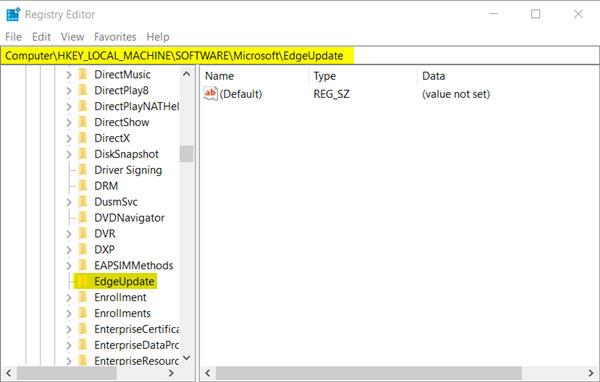
Prejdite na túto cestu
Keď sa otvorí Editor databázy Registry, prejdite na nasledujúcu cestu:
HKEY_LOCAL_MACHINE\SOFTWARE\Microsoft\EdgeUpdateTu choďte doprava a vytvorte novú 32-bitovú hodnotu DWORD. Pomenujte ho DoNotUpdateToEdgeWithChromium.
Upozorňujeme, že aj keď používate 64-bitovú verziu systému Windows, stále musíte vytvoriť 32-bitovú hodnotu DWORD.
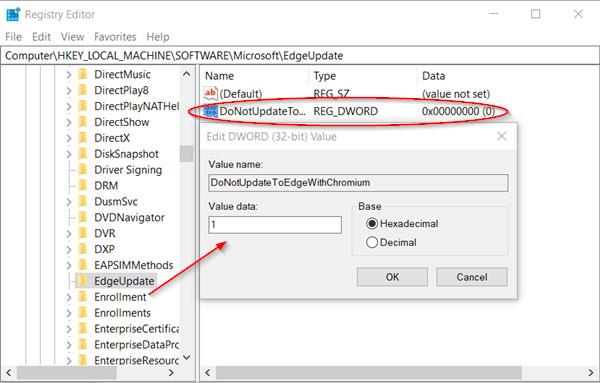
Vytvorte hodnotu DoNotUpdateToEdgeWithChromium
Ak chcete nakonfigurovať jeho hodnotu a zablokovať distribúciu Edge prostredníctvom služby Windows Update, dvakrát kliknite na položku.
V zobrazenom poli Upraviť reťazec nastavte hodnotu na 1 , čím zablokujete distribúciu prehliadača Edge Chromium.
Ak chcete túto funkciu odblokovať, jednoducho sa vráťte a vymažte záznam alebo zmeňte údaje hodnoty na 0 .
Po dokončení zatvorte a ukončite Editor databázy Registry.
Prehliadač Edge sa ďalej nebude distribuovať ani inštalovať prostredníctvom služby Windows Update na počítačoch so systémom Windows 10.
Táto príručka vám ukáže, ako zmeniť alebo obnoviť predvolené umiestnenie priečinka Camera Roll v systéme Windows 10.
Zmenšenie veľkosti a kapacity fotografií vám uľahčí ich zdieľanie alebo odosielanie komukoľvek. Najmä v systéme Windows 10 môžete hromadne meniť veľkosť fotografií pomocou niekoľkých jednoduchých krokov.
Ak nepotrebujete zobrazovať nedávno navštívené položky a miesta z bezpečnostných dôvodov alebo z dôvodov ochrany osobných údajov, môžete to jednoducho vypnúť.
Jedno miesto na ovládanie mnohých operácií priamo na systémovej lište.
V systéme Windows 10 si môžete stiahnuť a nainštalovať šablóny skupinovej politiky na správu nastavení Microsoft Edge a táto príručka vám ukáže tento proces.
Panel úloh má obmedzený priestor a ak pravidelne pracujete s viacerými aplikáciami, môže sa stať, že vám rýchlo dôjde miesto na pripnutie ďalších obľúbených aplikácií.
Stavový riadok v spodnej časti Prieskumníka vám povie, koľko položiek je vnútri a vybratých pre aktuálne otvorený priečinok. Dve nižšie uvedené tlačidlá sú dostupné aj na pravej strane stavového riadku.
Microsoft potvrdil, že ďalšou veľkou aktualizáciou je Windows 10 Fall Creators Update. Tu je návod, ako aktualizovať operačný systém skôr, ako ho spoločnosť oficiálne spustí.
Nastavenie Povoliť časovače budenia v Možnostiach napájania umožňuje systému Windows automaticky prebudiť počítač z režimu spánku, aby mohol vykonávať naplánované úlohy a iné programy.
Zabezpečenie systému Windows odosiela upozornenia s dôležitými informáciami o stave a zabezpečení vášho zariadenia. Môžete určiť, ktoré upozornenia chcete dostávať. V tomto článku vám Quantriman ukáže, ako zapnúť alebo vypnúť upozornenia z Centra zabezpečenia systému Windows v systéme Windows 10.
Tiež by sa vám mohlo páčiť, že kliknutím na ikonu na paneli úloh sa dostanete priamo do posledného okna, ktoré ste mali v aplikácii otvorené, bez potreby miniatúry.
Ak chcete zmeniť prvý deň v týždni vo Windowse 10 tak, aby zodpovedal krajine, v ktorej žijete, vášmu pracovnému prostrediu alebo chcete lepšie spravovať svoj kalendár, môžete to zmeniť cez aplikáciu Nastavenia alebo Ovládací panel.
Počnúc verziou aplikácie Váš telefón 1.20111.105.0 bolo pridané nové nastavenie viacerých okien, ktoré vám umožňuje povoliť alebo zakázať upozornenie pred zatvorením viacerých okien pri ukončení aplikácie Váš telefón.
Táto príručka vám ukáže, ako povoliť alebo zakázať zásadu dlhých ciest Win32, aby mali cesty dlhšie ako 260 znakov pre všetkých používateľov v systéme Windows 10.
V súčasnosti používanie mnohých programov pre notebooky spôsobuje rýchle vybitie batérie. Aj to je jeden z dôvodov, prečo sa batérie v počítači rýchlo opotrebúvajú. Nižšie sú uvedené najefektívnejšie spôsoby šetrenia batérie v systéme Windows 10, ktoré by čitatelia mali zvážiť.
Ak chcete, môžete štandardizovať obrázok účtu pre všetkých používateľov v počítači na predvolený obrázok účtu a zabrániť používateľom, aby si neskôr mohli zmeniť obrázok účtu.
Už vás nebaví Windows 10 otravovať úvodnou obrazovkou „Vyťažte ešte viac zo systému Windows“ pri každej aktualizácii? Niektorým ľuďom môže pomôcť, ale aj prekážať tým, ktorí to nepotrebujú. Tu je návod, ako túto funkciu vypnúť.
Ak máte výkonný počítač alebo nemáte veľa programov pri spustení v systéme Windows 10, môžete sa pokúsiť znížiť alebo dokonca úplne zakázať oneskorenie spustenia, aby ste pomohli rýchlejšiemu spusteniu počítača.
Nový prehliadač Edge založený na prehliadači Chromium od spoločnosti Microsoft ruší podporu pre súbory elektronických kníh EPUB. Na prezeranie súborov EPUB v systéme Windows 10 budete potrebovať aplikáciu čítačky EPUB tretej strany. Tu je niekoľko dobrých bezplatných možností, z ktorých si môžete vybrať.
Možno to neviete, ale jednou z najväčších výhod používania OneDrive je jeho skvelá funkcia, nazývaná zástupné symboly.
Režim Kiosk v systéme Windows 10 je režim na používanie iba 1 aplikácie alebo prístup iba k 1 webovej lokalite s hosťami.
Táto príručka vám ukáže, ako zmeniť alebo obnoviť predvolené umiestnenie priečinka Camera Roll v systéme Windows 10.
Úprava súboru hosts môže spôsobiť, že nebudete môcť pristupovať na internet, ak súbor nie je správne upravený. Nasledujúci článok vás prevedie úpravou súboru hosts v systéme Windows 10.
Zmenšenie veľkosti a kapacity fotografií vám uľahčí ich zdieľanie alebo odosielanie komukoľvek. Najmä v systéme Windows 10 môžete hromadne meniť veľkosť fotografií pomocou niekoľkých jednoduchých krokov.
Ak nepotrebujete zobrazovať nedávno navštívené položky a miesta z bezpečnostných dôvodov alebo z dôvodov ochrany osobných údajov, môžete to jednoducho vypnúť.
Spoločnosť Microsoft práve vydala aktualizáciu Windows 10 Anniversary Update s mnohými vylepšeniami a novými funkciami. V tejto novej aktualizácii uvidíte veľa zmien. Od podpory stylusu Windows Ink až po podporu rozšírenia prehliadača Microsoft Edge sa výrazne zlepšila ponuka Štart a Cortana.
Jedno miesto na ovládanie mnohých operácií priamo na systémovej lište.
V systéme Windows 10 si môžete stiahnuť a nainštalovať šablóny skupinovej politiky na správu nastavení Microsoft Edge a táto príručka vám ukáže tento proces.
Tmavý režim je rozhranie s tmavým pozadím v systéme Windows 10, ktoré pomáha počítaču šetriť energiu batérie a znižovať vplyv na oči používateľa.
Panel úloh má obmedzený priestor a ak pravidelne pracujete s viacerými aplikáciami, môže sa stať, že vám rýchlo dôjde miesto na pripnutie ďalších obľúbených aplikácií.






















